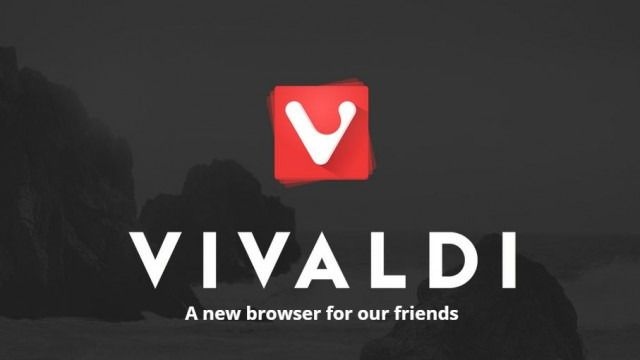Vivaldi ha una storia interessante. La società dietro il browser, la Vivaldi Technologies, è stata fondata da Jon Stephenson von Tetzchner, co-fondatore di Opera Software. Il browser è rivolto all’utente più tecnologicamente esperto e, di conseguenza, è altamente personalizzabile.Vivaldi offre una spiegazione completa della sua filosofia nei confronti della privacy degli utenti nella pagina Privacy della sua sezione Informazioni. Qui è possibile non solo leggere come il browser gestisce questi problemi, ma spiega anche ulteriori problematiche, come il tipo di analisi che utilizza sui propri siti web e come gestisce i la privacy nelle pagine della community.Gestire i sistemi di tracciamentoCome prevedibile, considerando la sua enfasi sulla personalizzazione dell’utente, Vivaldi offre una serie di strumenti e funzionalità per il miglioramento della privacy, molti dei quali sono disponibili nella pagina Privacy nelle sue Impostazioni.In questo articolo, abbiamo incluso indicazioni su come impostare Vivaldi per bloccare ed eliminare i cookie proprietari (che vengono utilizzati principalmente per ricordare le informazioni di accesso e cosa c’è nel carrello), nonché i cookie di tracciamento di terze parti (utilizzati da inserzionisti e altre parti per seguire la tua attività online). Esamineremo anche quali protezioni ha Vivaldi contro una forma di tracciamento ancora più difficile da prevenire: il fingerprinting, che comporta l’aggregazione di dettagli sulla configurazione del dispositivo per tracciare i singoli utenti.Come modificare i settaggi di tracciamentoPer regolare le varie impostazioni, andate sulla pagina Impostazioni di Vivaldi (a cui si accede tramite un ingranaggio nella parte inferiore del menu a sinistra). Quindi cliccate su “Privacy”, che si trova anche nel menu a sinistra. Successivamente, sarà possibile modificare le varie funzioni di privacy selezionando o deselezionando una serie di caselle.Vivaldi non blocca i cookie di tracciamento per impostazione predefinita, ma è possibile regolare le impostazioni per farlo.Andate su “Impostazioni” > “Privacy”Scorrete verso il basso fino a “Cookie” (nella finestra principale). Sotto “Cookie di terze parti”, selezionate “Blocca cookie di terze parti”.Accanto a questo c’è “Accetta i cookie”, nella quale è possibile scegliere i parametri per consentire i cookie proprietari selezionando “Tutto”, “Solo sessione” o “Mai”.È inoltre possibile scoprire quali cookie vengono bloccati su un sito specifico, sebbene il processo sia un po’ complicato.
Durante la navigazione, cercate l’icona con due frecce sul lato destro della barra degli indirizzi. Cliccateci sopra per vedere quanti cookie blocca Vivaldi.Se si fa clic su “Gestisci cookie”, si accederà alla stessa pagina “Privacy” menzionata sopra. Scorrete verso il basso fino a “Cookie salvati”.Cliccate su “Visualizza cookie salvati” per visualizzare i siti web da cui provengono i cookie. Cliccate quindi sul nome del sito e la voce si aprirà per mostrarvi tutti i cookie che ha lasciato sul browser. Passate il mouse sopra la voce del sito e una “X” apparirà sul lato destro. Cliccate su quello per eliminare tutti i cookie da quel sito.Se cliccherete sul nome di un singolo cookie, il suo nome verrà evidenziato e potrete vedere i dettagli di quel cookie, inclusa la sua data di scadenza. Fate clic sulla “X” per eliminarla.È possibile rimuovere tutti i cookie memorizzati da Vivaldi facendo clic su “Elimina tutti i cookie”. Sebbene non vi sia alcun controllo per eliminare tutti i cookie quando si chiude Vivaldi, è possibile rimuovere la cronologia del browser dopo ogni sessione.Andate su “Impostazioni” > “Privacy” > “Salva cronologia esplorazioni”Fate clic sul menu a discesa e selezionate “Solo sessione”. È necessario riavviare il browser per rendere effettive le modifiche. Fingerprinting e blocco degli annunci pubblicitariVivaldi blocca automaticamente ciò che considera come annunci dannosi, come quelli che inducono in errore gli utenti, che contengono malware, che creano messaggi di sistema falsi, che reindirizzano automaticamente o che tentano di rubare le informazioni. Se volete assicurarti che questa funzione sia attiva:Andate su “Impostazioni” > “Privacy”In “Blocco dei contenuti”, assicuratevi che la casella accanto a “Blocca annunci su siti offensivi” sia selezionata.
Qualsiasi altro blocco degli annunci dovrebbe essere eseguito tramite un’estensione.Vivaldi non ha caratteristiche specifiche per evitare il fingerprinting. In effetti, in un post del 2018, il membro del team Tarquin Wilton-Jones afferma che “Il modo migliore per evitare il fingerprinting o per renderlo più difficile non è cambiare le impostazioni. Queste devono rimanere il più normale e ordinario possibile, in modo che il browser appaia come tutti gli altri.” Wilton-Jones prosegue affermando che Vivaldi “rende difficile il fingerprinting per i siti web ponendo limitazioni sull’API della batteria e inserendo pochi dettagli nella stringa UA”.20 febbraio 2020
Fonte Fastweb.it